bitFlyer(ビットフライヤー)とは、CMでもおなじみの日本国内の仮想通貨取引所です。
「ビットコイン取引量日本一」を謳っていることや、
SMBC、みずほ等の大企業が株主となっていることが特徴です。
取引所によって扱っている通貨の種類が違ったり、
価格に差が出たりしますので
複数の取引所に口座を持っていて損はありません。
このページではbitFlyerの口座開設を行います。
bitFlyerに登録する
Google等の検索エンジンで「bitFlyer」または「ビットフライヤー」で検索し、
サイトにアクセスします。
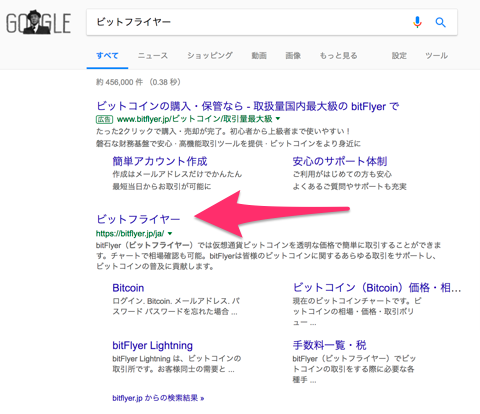
※またはこちら→bitFlyer公式サイト
※スマートフォン用アプリはこちら

トップページのメールアドレス欄に登録するメールアドレスを入力し、
「アカウントの作成」をクリックします。
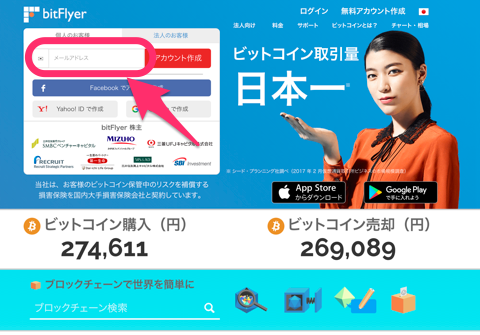
Screenshot on bitFlyer
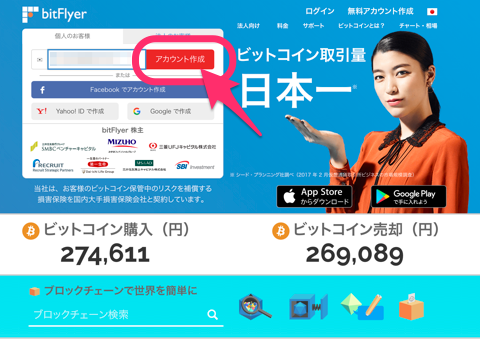
Screenshot on bitFlyer
下記画面が表示されたら、登録したメールアドレス宛にメールが届きますので、
そちらを確認してください。
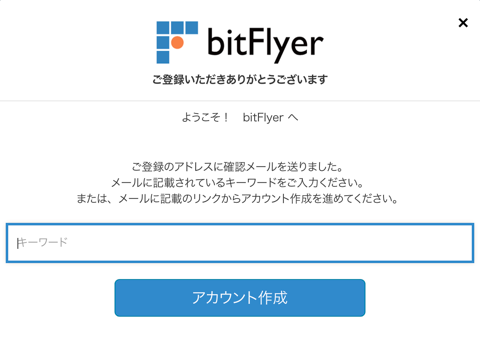
Screenshot on bitFlyer
メール内に「キーワード」が書かれているので、こちらをコピーします。

Screenshot on bitFlyer
先程の画面に戻り、コピーしたキーワードを貼り付けて
「アカウント作成」をクリックします。
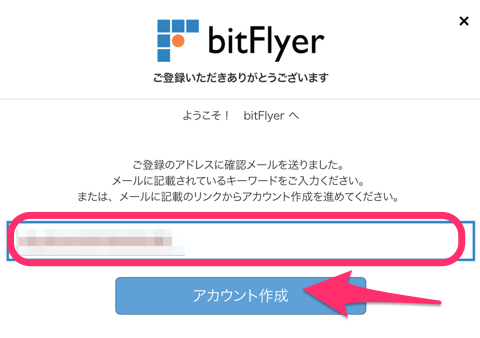
Screenshot on bitFlyer
次に確認事項が表示されます。
内容を確認した上でチェックを入れ、
「bitFlyerをはじめる」をクリックします。
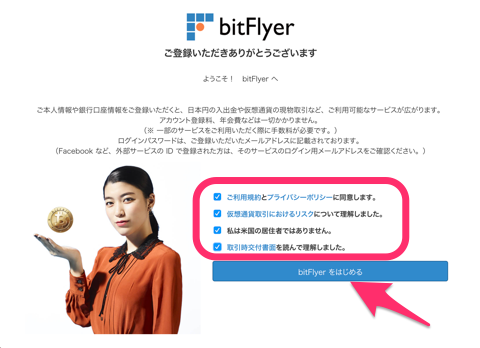
Screenshot on bitFlyer
次の画面が表示されたらアカウント作成は完了です。
このまま「本人確認の登録に進む」をクリックして次のステップへ進みましょう。
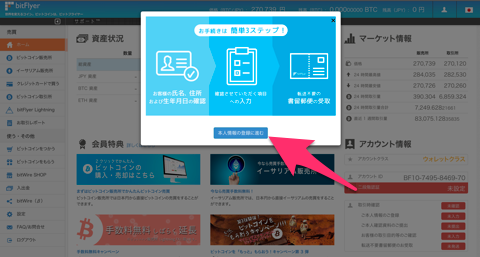
Screenshot on bitFlyer
本人確認手順
続いて、本人確認を進めます。
まずはじめに、
・氏名
・性別
・生年月日
・住所
・電話番号
を登録します。
表示された画面に沿って入力を進めてください。
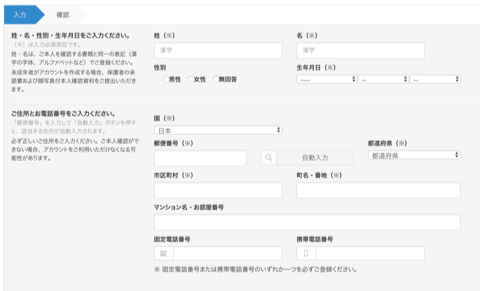
Screenshot on bitFlyer
入力が完了したら、「登録情報を確認する」をクリックします。
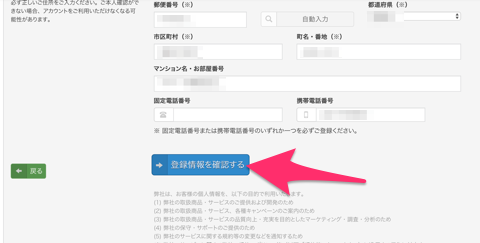
Screenshot on bitFlyer
入力した内容が表示されるので、
内容を確認し問題がなければ、「ご本人情報を登録する」をクリックします。
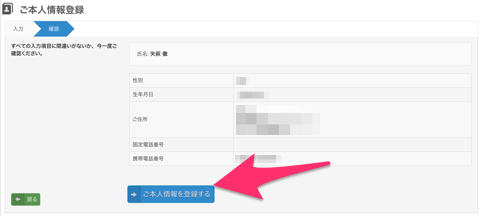
Screenshot on bitFlyer
画面の支持に従って、続けて本人確認資料を提出しましょう。
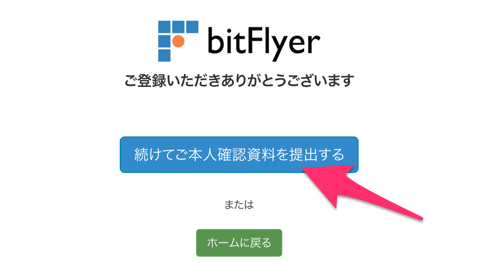
Screenshot on bitFlyer
まずはじめに提出書類の種類を選択します。
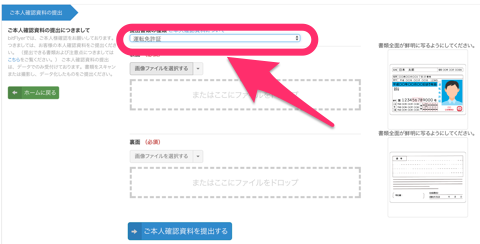
Screenshot on bitFlyer
ここでは運転免許証を例として扱いますが、
他にも
・パスポート
・個人番号カード
・住民基本台帳カード
等、さまざまな資料を選択することができます。
提出書類の種類を運転免許証に合わせると、運転免許証の表面と裏面の写真をアップロードする画面が表示されますので、
それぞれ写真のファイルを選択する、または、ドラッグアンドドロップします。

Screenshot on bitFlyer
ファイルが選択されると上図のように画面の右に選択された写真が表示されますので、
問題がなければ、「ご本人確認資料を提出する」をクリックします。
以上で本人確認は完了です。
続けて、取引目的等の確認に移りますので、
「続けて、取引目的等を確認する」をクリックします。
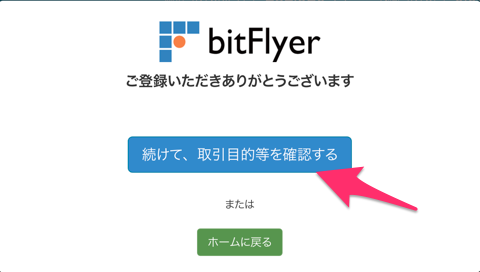
Screenshot on bitFlyer
取引目的等の確認
取引目的等の確認画面では
・外国の重要な公人であるかどうか
・職業
・取引の目的
について答えます。
該当するものにチェックを入れて「入力する」をクリックします。
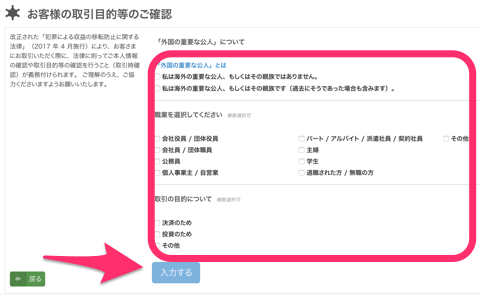
Screenshot on bitFlyer
以上で取引目的等の確認は完了です。
次に銀行口座情報を登録しますので、
「続けて銀行口座情報を登録する」をクリックします。
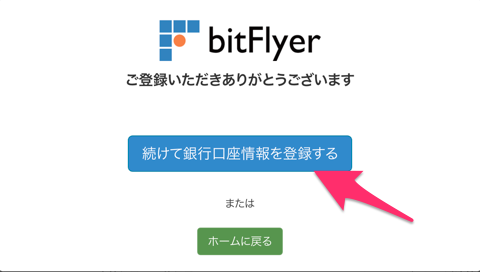
Screenshot on bitFlyer
銀行口座情報を登録する
日本円を取引するために銀行口座情報を登録します。
表示された画面に沿って、口座情報を入力します。
入力が完了したら、「登録情報を確認する」をクリックします。
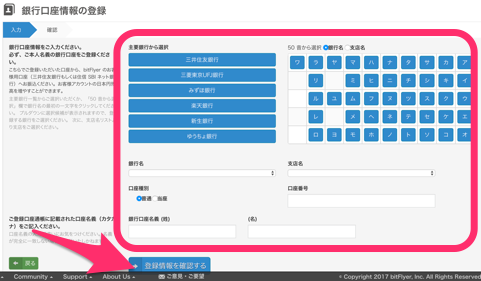
Screenshot on bitFlyer
表示された銀行口座情報に間違いがなければ
「銀行口座情報を登録する」をクリックします。
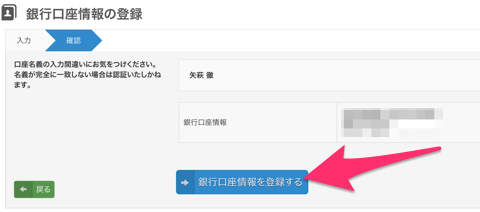
Screenshot on bitFlyer
以上で銀行口座情報の登録は完了です。
画面ではクイック入金のステップが表示されていますが、一旦ここでホームに戻ります。
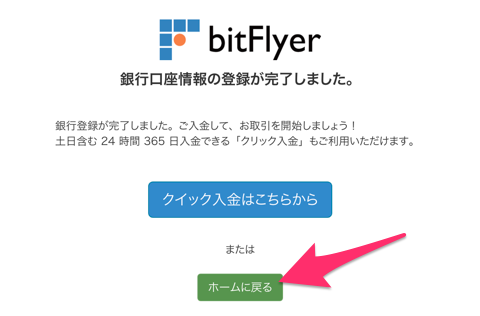
Screenshot on bitFlyer
2段階認証を設定する
日本円を入金する前に2段階認証を設定します。
この設定はログインや送金等の処理をする際にあなたが行っていることを確認するための設定です。
セキュリティを高めるために必ず設定してください。
初期設定でメールでの2段階認証が設定されていますが、
ここではGoogle Authenticatorというアプリを使った2段階認証の設定方法を解説します。
※2段階認証の基本についてはこちらのページを御覧ください→2-2-1. 2段階認証を設定する
bitFlyerのメニューから「設定」をクリックします。
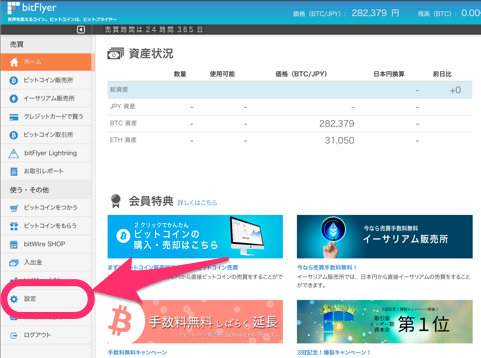
Screenshot on bitFlyer
設定画面の「セキュリティ設定」を開き、
「確認コードの受取方法を変更する」をクリックします。
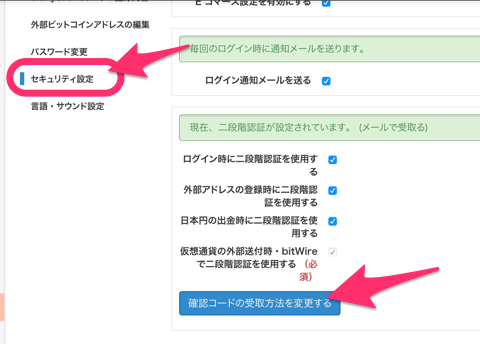
Screenshot on bitFlyer
続けて、「認証アプリを使う」をクリックします。

Screenshot on bitFlyer
表示されたQRコードをGoogle Authenticator等のアプリでスキャンします。
すると、6桁のコードが表示されますので、そちらを下の欄に入力し、「2段階認証を設定する」をクリックします。
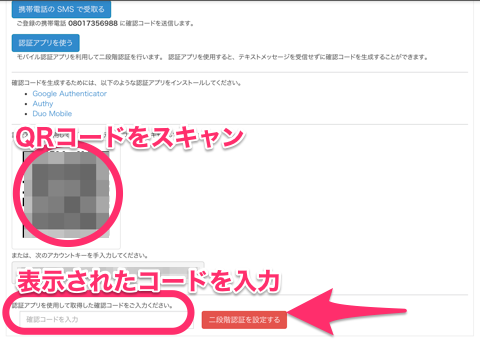
Screenshot on bitFlyer
次の画面が表示されたら設定完了です。
次回以降ログイン等の際にアプリを使って認証コードを確認してください。
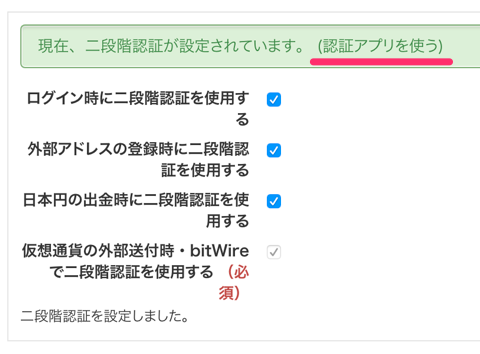
Screenshot on bitFlyer
まとめ
以上、bitFlyerの口座開設手順でした。
冒頭でも述べましたが、
取引所によって扱っている通貨の種類が違ったり
価格に差が出たりしますので
ぜひ複数の取引所に口座を持ってみてください、

